Drop-down-Menü in Excel erstellen und Datenqualität verbessern
Das Drop-down-Menü in Excel ist weit mehr als nur ein visuelles Hilfsmittel. Es dient als funktionale Schnittstelle, die nicht nur die Qualität der Daten optimiert, sondern auch die Geschwindigkeit der Dateneingabe steigert und gleichzeitig die Fehlerwahrscheinlichkeit minimiert. Unabhängig davon, ob Sie einfache Aufgaben wie die Verwaltung von Inventarlisten bewältigen oder komplexe Analysen und Berichte durchführen, erweist sich die Erstellung eines Drop-down-Menüs als unverzichtbare Funktion, um Ihre Excel-Tabellen auf ein höheres Niveau zu heben.
Wann und wo finden Drop-down-Menüs Anwendung?
Das Drop-down-Menü wird in Excel vielseitig eingesetzt, um die Eingabe, Auswahl und Verwaltung von Daten effizienter und präziser zu gestalten. Die Hauptanwendungen des Drop-down-Menüs sind:
- Dateneingabe und -validierung: Oft dient ein Drop-down-Menü dazu sicherzustellen, dass Nutzende nur vordefinierte, gültige Werte auswählen können. Dies minimiert Tippfehler und Dateninkonsistenzen. Besonders nützlich ist dies, wenn bestimmte Datenstandards oder -kategorien eingehalten werden müssen, etwa die Auswahl eines Landes aus einer Liste oder die Definition eines Projektstatus.
- Auswahllisten: Drop-down-Menüs bieten häufig eine Liste von Optionen zur Auswahl an. Dies ist in verschiedenen Kontexten hilfreich, sei es die Wahl eines Produkts aus einer Produktpalette, die Zuweisung von Aufgaben an Teammitglieder oder die Auswahl von Kategorien für Berichtsfilter.
- Formulare: Bei der Erstellung von Formularen oder Datenerfassungsblättern in Excel ermöglicht ein Drop-down-Menü die Auswahl der passenden Optionen anstelle manueller Texteingabe. Dies steigert die Konsistenz der erfassten Daten und erleichtert die spätere Analyse.
- Bessere Benutzerfreundlichkeit: Drop-down-Menüs tragen zur Verbesserung der Benutzerfreundlichkeit bei, indem sie die Interaktion mit Excel-Tabellen vereinfachen. Nutzende können schnell und einfach die gewünschten Optionen auswählen, ohne Text manuell eingeben zu müssen.
Schritt-für-Schritt-Anleitung
So fügen Sie ein Drop-down-Menü in Ihre Excel-Tabelle ein:
- Öffnen Sie die gewünschte Excel-Tabelle.
- Klicken Sie im Menüband auf den Reiter Daten.
- Wählen Sie dort die Option Datenüberprüfung aus.
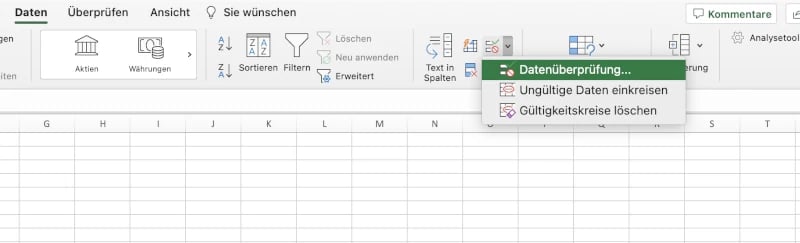
4. In dem erscheinenden Fenster gehen Sie zum Reiter Einstellungen und wählen dort unter Zulassen die Option Liste.
5. Geben Sie Ihre gewünschten Werte in das nachfolgende Feld Quelle Trennen Sie dabei die einzelnen Werte mit einem Semikolon.
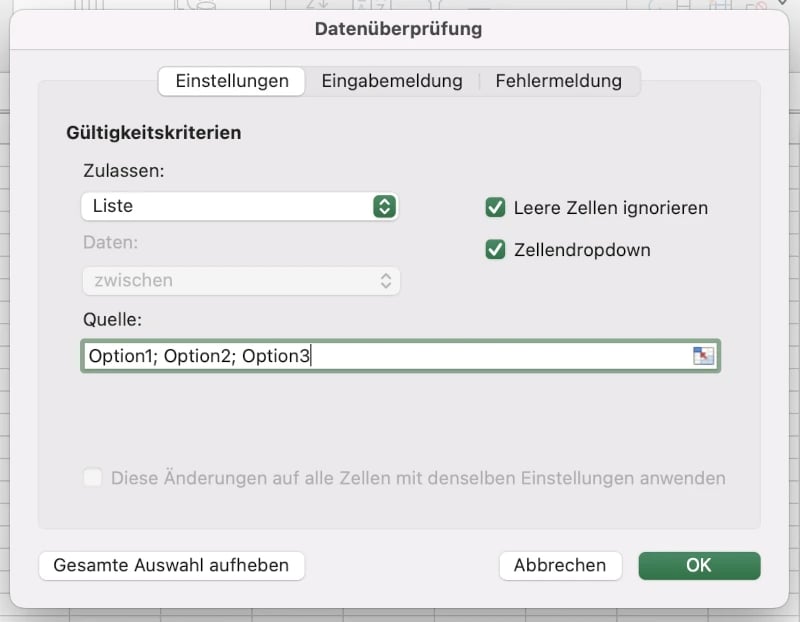
6. Klicken Sie abschließend auf OK.
7. Das Drop-down-Menü ist nun sichtbar und Sie können aus den zuvor eingetragenen Werten auswählen.
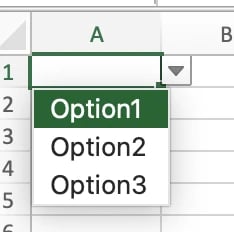
Alternativen zur Erstellung eines Drop-down-Menüs
Je nach den spezifischen Anforderungen und der gewünschten Funktionalität bieten sich verschiedene Alternativen zum Drop-down-Menü in Excel an. Im Folgenden stellen wir Ihnen diese Alternativen kurz und prägnant vor:
- Listenfeld: Ein Listenfeld ähnelt einem Drop-down-Menü, bietet jedoch mehr Raum für Text und ermöglicht die Eingabe benutzerdefinierter Werte. Nutzende können entweder aus der Drop-down-Liste auswählen oder eigene Werte eingeben.
- Spaltenfilter: In Excel-Tabellen können Spaltenfilter verwendet werden, um Daten nach bestimmten Kriterien zu filtern. Auf diese Weise können sich Nutzende die Daten anzeigen lassen, die den von ihnen ausgewählten Filtern entsprechen.
Unsere empower® Chart Creation Lösung ermöglicht es Ihnen, Ihre Excel-Tabellen mühelos mit PowerPoint-Diagrammen zu verknüpfen. Wenn Sie Änderungen in der Excel-Tabelle vornehmen, wird das entsprechende Diagramm in PowerPoint automatisch aktualisiert. So vermeiden Sie Übertragungsfehler, die Sie im schlimmsten Fall an Ihre Kundschaft weitergeben.
Haben Sie weitere Fragen? Kontaktieren Sie uns – wir helfen Ihnen gerne weiter!
Diese Artikel könnten Ihnen gefallen
Ähnliche Artikel

Schützen Sie gezielt Formeln in Ihrem Excel-Sheet

PowerPoint-Folien verlinken - So klappt's in 3 Schritten


